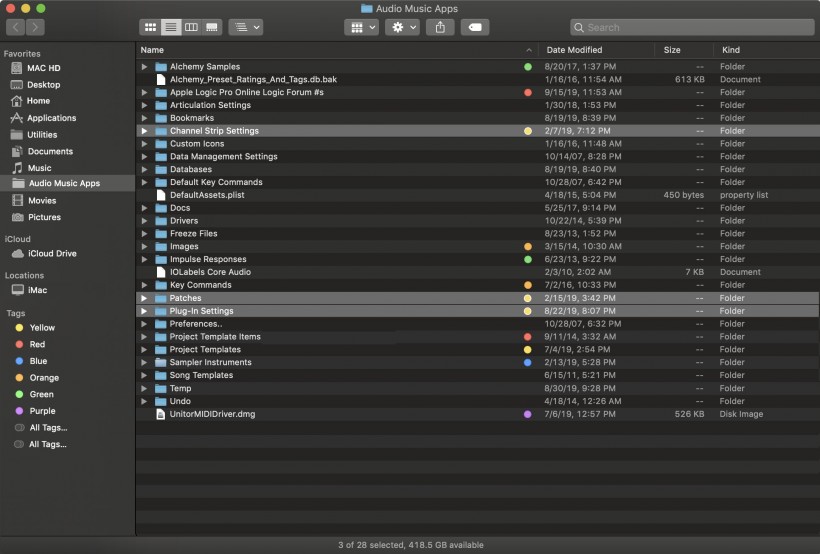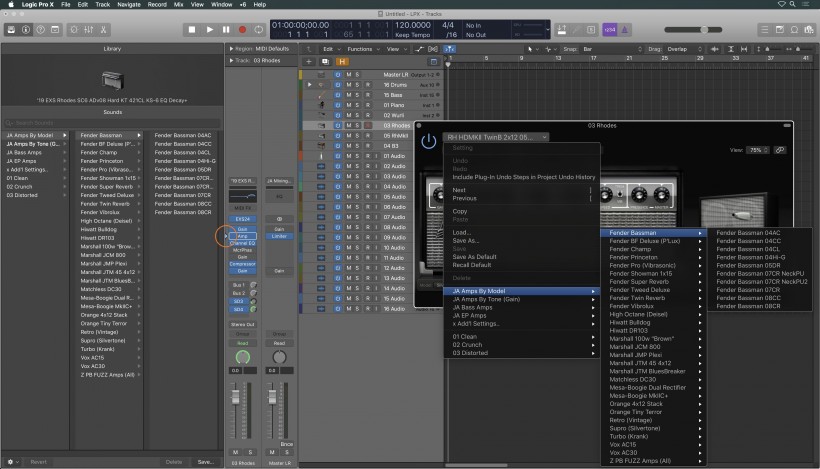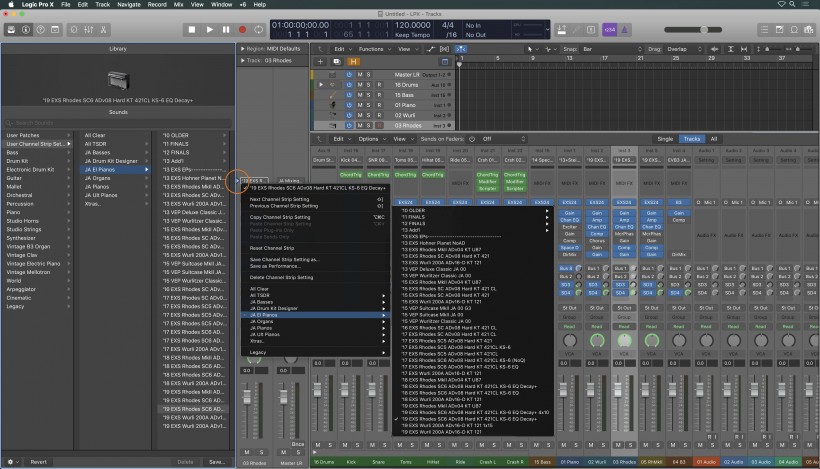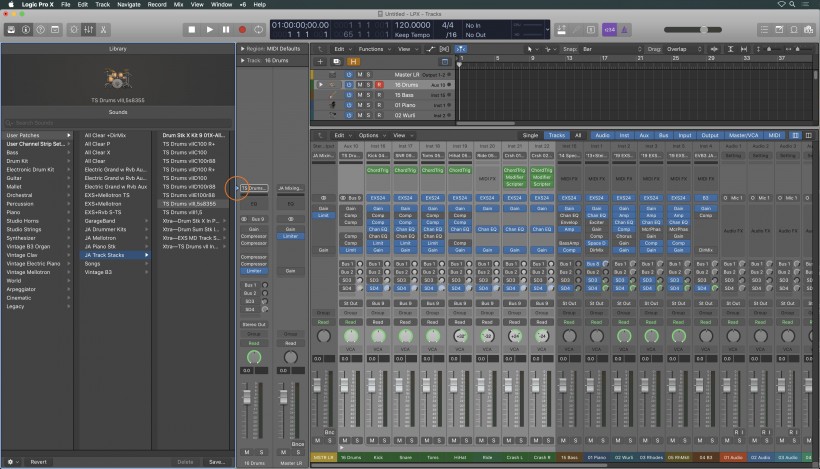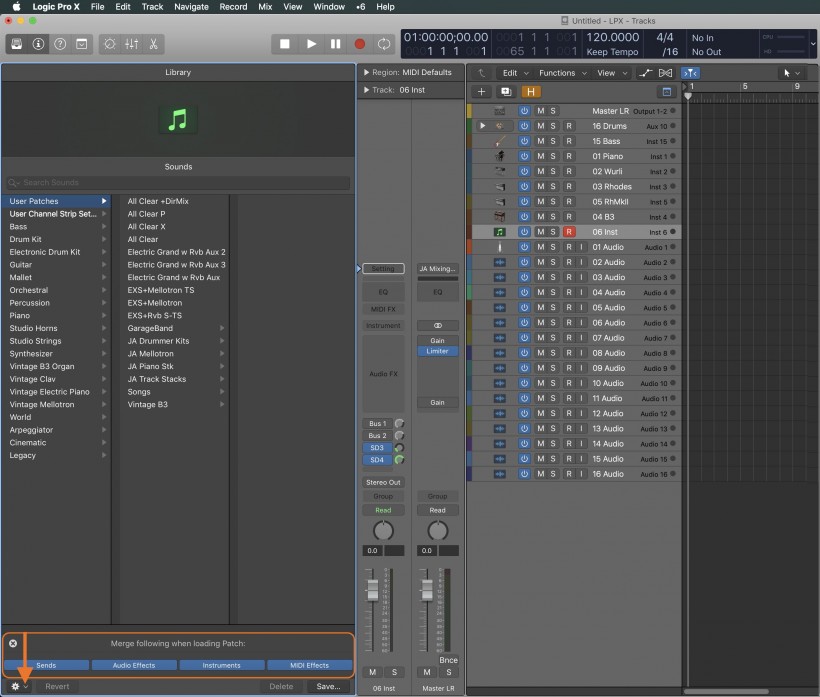Logic Pro X 小贴士:详解插件、通道条和音色设置
- 编译:Kaien From iKnowMusic
- 校对:K From iKnowMusic
- 终审:Sing T From iKnowMusic
- 原文:https://www.macprovideo.com/article/logic-pro/demystifying-logic-pro-x-s-plug-in-settings-channel-strip-settings-patches
您可以有效利用Logic强大的Patches系统,对工程整体设置进行实时调用,以此节省大量时间。Joe Albano会在这里展示如何实现该操作。
不论是针对单独的插件(效果器和乐器),还是整个通道条,Logic都提供了很多种方法来调用或储存原厂及用户自定义设置。针对于预制的管理与组织方案,目前最为常用且被苹果公司强烈推荐的办法一共三种,使用起来也比较简单,不过我们还是得了解一下三种方法的基础使用方法,以及三者之间的不同参数选项。本文将对这三种方法依次详细讲解。
插件设置,通道条设置和Patch设置
在Logic中,插件设置,通道条设置和Patch设置是三种级别的设置。我会先做简单说明,然后着重讲一下细节。
Patch设置则包括所有之前提过的通道条的设置,而且还要包括其他的通道条参数:发送设置,声相,和通道音量推子。在堆栈(Stack)里设置好输出辅助通道后,Patch设置甚至还可以包括堆栈(Stack)中的多个通道条。
以上所有都存在硬盘相应的文件夹中。原厂插件设置和通道条设置储存在:资源库-Application Support-Logic文件夹
而原厂Patch设置则存在Logic应用本身之内(如果非要看的话可以右键点击Logic应用,选择“显示包内容”,就可以在Contents-Resources-Patches中看到,当然,您没必要花太多功夫查看这些)。
我们就从最简单的插件设置开始说起。
插件设置
插件设置(.pst)包括所有面板设置,可在插件窗口的左上角菜单中保存或者加载。或者,如果您点击检查器(Inspector)窗口中具体某个插件的左侧,则可以通过资源库(Library Pane)(快捷键Y)来实现。
在插件设置文件夹中,不同插件的原厂设置和用户设置都有各自的子文件夹。当您创建了一个新的用户插件设置,他会被保存在Audio Music Apps-Plug-In Settings中。如果您在第三方的插件中新建了一个设置,Logic也会为他们创建子文件夹。在任何Logic工程中,插件设置都应该对相应的插件有效。
当您保存了一个工程,所有正在使用的插件上的插件设置也都被保存在了工程中。这样一来移动工程时也会带上所有插件的正确的设置。但除非您携带多个用户设置的文件夹,否者将无法加载存储在此的任何其他用户设置(这一点在其他预制中也是一样)。
注意!Logic内置的EXS采样器实际上包含两个窗口:主要的设置面板和一个EXS乐器编辑窗口,后者包括额外的设置和采样键位图。这些编辑窗口的设置没有存储在插件设置中。EXS会将这些设置保存成独立的Sampler Instruments(.exs)文件。篇幅所限此处不会深入研究,细节部分可以参考这篇文章:https://www.macprovideo.com/article/logic-pro/solve-the-case-of-the-missing-exs-instrument-samples-in-logic-pro. 所有想要创造属于自己的EXS音色的朋友都需要掌握这种设置。
通道条设置
在通道条设置的文件夹中,这些设置文件会根据不同的轨道类型进行分类保存,比如乐器插件,音频效果,辅助轨,输出轨等等…而且设置弹窗中只会展示相应轨道类型的设置文件。如果需要的话可以通过按住为其它的轨道类型选择通道条设置。
Patch设置
到了Patch设置这里会稍微变得复杂一些。一个Patch文件(.Patch)可以保存所有通道条的内容,也就是通道条内所有插件的所有设置,同时还包括通道条上的所有设置:声相,通道推子和发送(发送有些复杂,我们稍后会讲)。点击通道条设置菜单左侧的小箭头(在通道条上方),我们就可以选择加载通道条设置或者Patch设置。同样地,我们也可以用左侧的Library Pane(资源库界面)(快捷键Y)来选择加载各种预制。
Patch设置也可以提供通道条的发送设置,这里比较复杂。举例来说,如果您保存了一个Patch设置,其中有一些来自辅助轨发送的混响,这个Patch会加载这些设置参数,但和辅助轨就没有关系了。如果您在使用一个已经设置好混响辅助轨总线和输入的模板,那么新加载的Patch则会使用现有的辅助轨,混响可以通过这里被听到。但如果打开的工程中没有建好的辅助轨和混响插件,尽管发送设置还是会被Patch设置加载,但轨道不会接收到信号,因为相应的辅助轨没有被加载,所以我们不会听到任何混响声。比较奇怪的是,如果您加载了一个带发送的Patch原厂设置,便也会加载设置好的辅助轨。显然,这是用户保存和原厂自带设置的区别,这个问题也延续了很多年。
不过还是有解决方法的,如果我们将相应的辅助轨和发送接收轨打包成一个Stack,我们就可以把他们一起保存在Patch中。虽然说明书中没有提及,但是这种小技巧还是比较好用的。
Patch合并
Patch这种格式甚至还可以合并,可以通过点击资源库(Library)面板左下方的小齿轮按钮来实现。这就会将您要加载的Patch分成四个种类:乐器类,乐器通道中的乐器插件;音频效果类,所有其他插件设置;MIDI效果类,所有乐器通道上的MIDI插件。还有一个就是发送类。
当所有分类被激活,Patch则会加载所有保存在上面的设置。但如果其中有一个或者多个没有被激活,则Patch不会加载其中的信息,而是保持现有通道条中的设置,以此将需要的设置和现在通道上的设置进行合并。比如说,您可以在现有通道上加载并且听到不同乐器的声音,也可以在不改变现有乐器的情况下加载来自另外一个Patch上的效果链。另外,如果想要手动地调整发送和辅助轨的话,您还可以在不加载发送设置的情况下只加载乐器、插件和音量、声相的设置。
总结
因此,尽管Patch的设置会相对更难一些,却具备强大的可调性,而另外两种设置也各司其职。插件设置在操作单独的插件时会更方便,而通道条设置更适合在不影响其他混音设置时加载乐器和效果插件。目前看来苹果一直在鼓励用户使用Patch和资源库(Library)窗口,但每一种设置方法的使用都有独到之处,都可以让用户的工作流变得更加高效。
更多Logic Pro X的小贴士请访问:
macProVideo.com: https://www.macprovideo.com/library/application/logic
Joe Albano是一位来自纽约的音乐人,工程师,制作人。作为一名小型工作室的工程师,他制作过各种风格的音乐和音频后期工程。Joe还在纽约的音频学校教授录音和音乐技术的讲座,其文章多次刊登于《Recording》杂志。
可下载 Midifan for iOS 应用在手机或平板上阅读(直接在App Store里搜索Midifan即可找到,或扫描下面的二维码直接下载),在 iPad 或 iPhone 上下载并阅读。